Съдържание
Понякога е необходимо да промените размера на видеоклипа, да отрежете нежелан край или да извършите редица трансформации на видеоклипа.
Без значение от какво се нуждаете, DaVinci Resolve е направил много функции лесни за усвояване и изпълнение. Една от функциите е инструментът за изрязване. Да се научите как да изрязвате видеоклипове ще бъде основно умение, за да станете видеоредактор.
Казвам се Нейтън Менсър. Писател съм, режисьор и театрален актьор. Когато не съм на сцената, на снимачната площадка или не пиша, редактирам видеоклипове. Редактирането на видеоклипове е моя страст от шест години, така че не съм чужд на изрязването на видеоклиповете си!
В тази статия ще разгледам няколко различни метода за изрязване на видеоклип в DaVinci Resolve.
Метод 1: Използване на инструмента за изрязване
Стъпка 1: В горния десен ъгъл на екрана ще видите инструмент, озаглавен Инспектор Кликнете върху него и под него ще се появи голямо меню.
Стъпка 2: Превъртете надолу и изберете Отглеждане на култури . Това ще изведе меню с няколко различни опции за изрязване. Изберете една от плъзгащ се раздел опции и плъзнете бутона наляво и надясно .

Ще се появи черна лента, която ще покрие съответната част от екрана. Изпробвайте плъзгащите се ленти, докато постигнете желания ефект.
Метод 2: Промяна на съотношението на страните
Имайте предвид, че промяната на съотношението на страните променя съотношението на страните на целия проект.
Можете също така да изрязвате чрез pillarboxing или добавяне на вертикални черни ленти от двете страни на видеото. Можете също така да използвате letterbox, за да добавите хоризонтални ленти в горната и долната част на екрана.
За целта:
- Намерете лентата с менюта в средата в долната част на екрана.
- Поставете курсора на мишката върху всеки символ, докато намерите Редактиране на таб.
- Отидете до хоризонталната лента с менюта в горния ляв ъгъл на екрана.
- Изберете Времева линия . Това ще отвори падащо меню с различни полезни опции.
- Търсене на Зануляване на изхода в най-долната част на менюто.

Оттам ще се появи меню с няколко десетични знака. Това са различните възможни съотношения на страните които можете да изберете за своите филми.
Всяко число под 1,77 ще изреже страните на видеото, а всяко съотношение над 1,77 ще изреже както горната, така и долната част. Ако искате "кинематографичен вид", използвайте 2,35.
Метод 3: Използване на иконата за изрязване
Стъпка 1: Отидете в разрез страница За да стигнете дотам, намерете 7-те икони в средата на екрана в долната част. Наведете мишката над тях, докато намерите опцията със заглавие Изрежете . Това е втората икона отляво.
Стъпка 2: От страницата за изрязване ще видите страницата за преглед вдясно. Непосредствено под екрана за възпроизвеждане на видеоклипове има няколко бутона. Щракнете върху иконата на плъзгача в долния ляв ъгъл на страницата за преглед. Това се нарича Инструменти бутон.
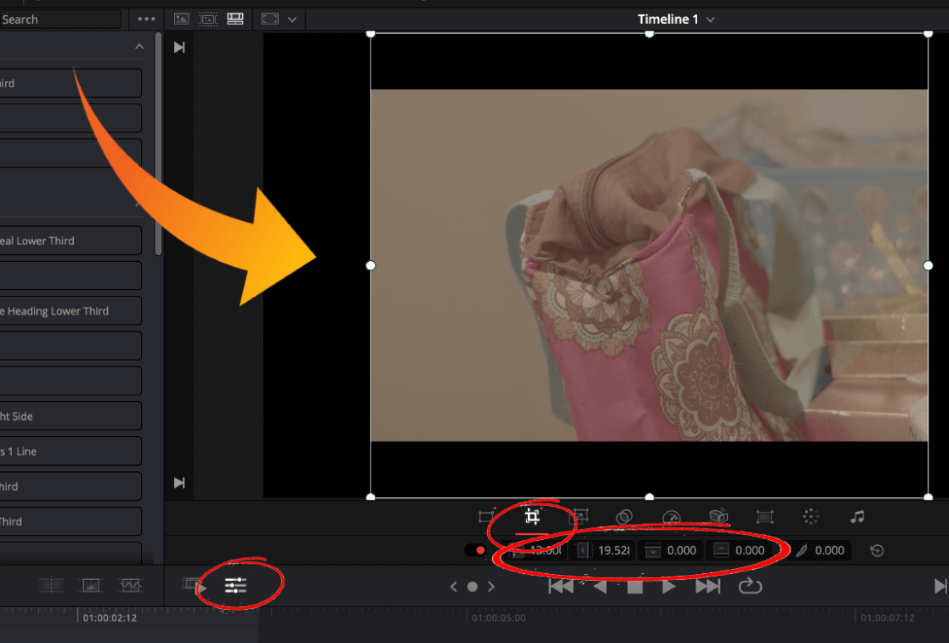
Стъпка 3: Това ще направи страницата ви за разглеждане малко по-малка, защото под нея ще се появи меню със символи. Наведете мишката над бутоните и намерете опцията, озаглавена Култури . Това е втората опция отляво.
Стъпка 4: След това около екрана за възпроизвеждане на видеоклипове ще се появи бяло поле. Плъзнете белите точки от страните навътре да се изрязва при необходимост.
Заключение
Орязването на видеоклипа е просто и може да се извърши по много различни начини. Не забравяйте, че ако искате да получите "кинематографични ленти", не изрязвайте видеоклипа, а променете съотношението на страните.

